IPhone o iPad: lo schermo appare troppo grande o ingrandito troppo

Risolvi un problema in cui lo schermo dell
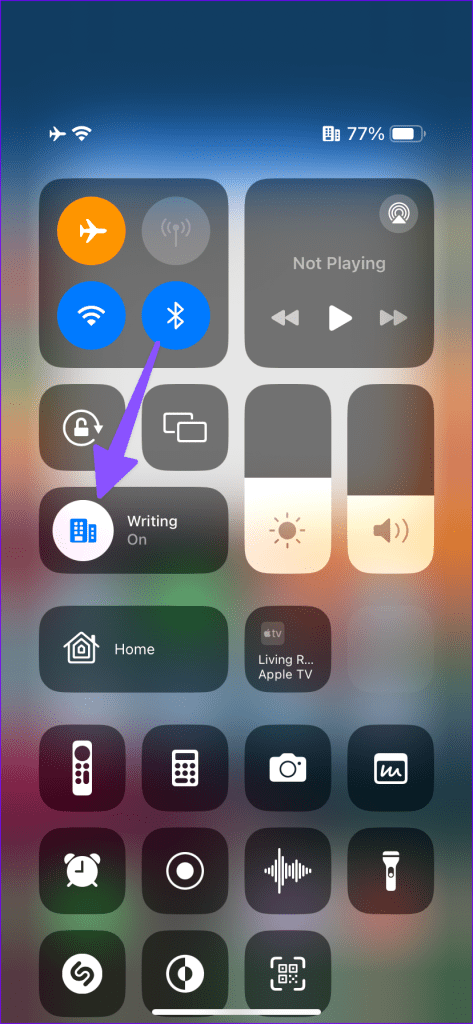
Le persone si affidano all'app di messaggistica standard sui loro telefoni per ricevere gli ultimi avvisi su conti bancari, carte di credito, offerte di vendita, OTP e altro ancora. Sebbene l'app Messaggi funzioni come previsto per la maggior parte del tempo, le irregolarità possono portare a errori e confusione. Se ricevi messaggi di testo in ritardo sul tuo iPhone, in primo luogo vanifica lo scopo di utilizzarlo.

Ricevere messaggi di testo ore dopo può provocare a volte situazioni spiacevoli. Soprattutto quando stai aspettando una OTP o un aggiornamento importante dalla tua banca o dalla società della tua carta di credito, prima di far esplodere l'assistenza clienti dell'azienda, prova i trucchi seguenti per ricevere messaggi di testo in tempo.
Riavviare il tuo iPhone è un modo efficace per risolvere tali problemi. Ecco cosa devi fare.
Passaggio 1: continua a premere contemporaneamente il volume verso il basso e i pulsanti di accensione finché non viene visualizzata l'opzione "Scorri off". Usa il cursore per spegnere l'iPhone.
Passaggio 2: attendi un minuto o due e premi il pulsante laterale finché non viene visualizzato il logo Apple.
Se hai abilitato Focus su iPhone , sospende tutte le notifiche istantanee. È essenzialmente una modalità DND su iPhone. È necessario scorrere verso il basso dall'angolo in alto a destra per aprire il Centro di controllo e disabilitare Focus.

Puoi escludere l'app Messaggi da Focus e continuare con un ambiente privo di distrazioni.
Passaggio 1: apri l'app Impostazioni e seleziona Messa a fuoco.

Passaggio 2: tocca un profilo Focus e seleziona App.


Passaggio 3: tocca + e seleziona Messaggi dal menu seguente.


Hai abilitato il riepilogo programmato su iPhone e hai aggiunto l'app Messaggi? Ricevi messaggi solo durante gli orari convenienti. È necessario rimuovere i messaggi dal riepilogo pianificato.
Passaggio 1: apri l'app Impostazioni e scorri fino a Notifiche.

Passaggio 2: seleziona Riepilogo pianificato e disattiva l'interruttore Messaggi dal menu seguente.


Se il tuo iPhone ha problemi di connessione di rete, potresti riscontrare ritardi nella ricezione dei messaggi di testo. Puoi controllare le barre di rete in alto e garantire una copertura sufficiente per un'esperienza fluida.
Se i problemi di rete persistono, attiva la modalità aereo dal Centro di controllo e disabilitala dopo un po' di tempo.

Il tuo piano tariffario è scaduto? Potresti non ricevere più messaggi di testo a causa di un piano tariffario obsoleto. Se disponi di una connessione prepagata, acquista un altro piano dal tuo operatore. Gli utenti con pagamento posticipato devono saldare le quote per abilitare i servizi di chiamata e messaggi sui propri telefoni.
Se hai contrassegnato un destinatario specifico come posta indesiderata, l'app Messaggi invia tutti i messaggi in arrivo nella cartella Posta indesiderata. Ecco come puoi trovare tali messaggi sul tuo iPhone.
Passaggio 1: apri l'app Messaggi sul tuo iPhone.
Passaggio 2: tocca Filtri in alto e seleziona Posta indesiderata.


Trova i messaggi persi nella cartella Posta indesiderata.
Se il tuo operatore locale deve affrontare un'interruzione lato server, il tuo iPhone non può inviare o ricevere messaggi. Puoi confermare lo stesso con i tuoi amici o familiari utilizzando lo stesso operatore. Puoi anche visitare Downdetector e cercare il tuo operatore. Potresti notare grafici di interruzione elevati e commenti degli utenti che si lamentano di problemi di chiamate e messaggi sull'operatore.
Devi attendere che l'operatore risolva i problemi da parte sua e solo allora riceverai messaggi sul tuo iPhone.
Impostazioni di rete errate spesso portano a problemi come i messaggi in ritardo sul tuo iPhone. iOS offre la possibilità di ripristinare le impostazioni di rete mentre sei in movimento.
Passaggio 1: apri l'app Impostazioni e scorri fino a Generale.
Passaggio 2: tocca "Trasferisci o ripristina iPhone".


Passaggio 3: seleziona Ripristina e tocca Ripristina impostazioni di rete.


Leggi il nostro post per sapere cosa succede quando si ripristinano le impostazioni di rete sul tuo iPhone .
Apple aggiorna l'app Messaggi con le build del software iOS. Una versione iOS obsoleta può essere il principale colpevole qui. Devi installare l'ultima versione di iOS sul tuo telefono.
Passaggio 1: vai su Generale nelle Impostazioni iPhone (controlla i passaggi precedenti).
Passaggio 2: seleziona Aggiornamento software.


Scarica e installa l'ultimo aggiornamento di sistema sul tuo iPhone.
Perché ricevo SMS in ritardo sul mio iPhone? È una delle domande più frequenti degli utenti iPhone. Diversi fattori possono causare tali problemi. Quale suggerimento per la risoluzione dei problemi ha funzionato per te? Condividi i tuoi risultati nei commenti qui sotto.
Risolvi un problema in cui lo schermo dell
Scopri come accedere alla SIM card sull
In questo articolo trattiamo di come risolvere un problema in cui la navigazione delle mappe e le funzionalità GPS non funzionano correttamente sull
Scopri come eseguire un hard e soft reset dell
Ti mostriamo diversi modi per spegnere la radio su Apple iPhone, iPad o iPod Touch. Scopri le soluzioni più efficaci per gestire le tue app musicali.
Scopri come visualizzare la versione desktop completa di YouTube in Safari per iOS e accedere a tutte le sue funzionalità.
Hai problemi con lutilizzo dei piccoli tasti sulla tastiera del tuo dispositivo? Ecco 8 modi per ingrandire la tastiera sul tuo iPhone e iPad.
Il tuo Apple Watch scarica la batteria più velocemente del normale? Leggi il post per scoprire come risolvere il problema con il consumo della batteria di Apple Watch.
Scopri quattro modi per eseguire il mirroring dello schermo dell
Scopri quanto è accurato il contatore di calorie di Apple Watch e come usarlo per monitorare la tua attività fisica.






